Sie haben die Möglichkeit, Zeilendetails ähnlich wie Tabellenansichten auszudrucken. Im Gegensatz zur Tabellenansicht listen die Zeilendetails die Spalten untereinander (statt nebeneinander) auf und bieten so eine übersichtlichere Aufschlüsselung der eingetragenen Daten für eine Zeile.
So können Sie Zeilen drucken
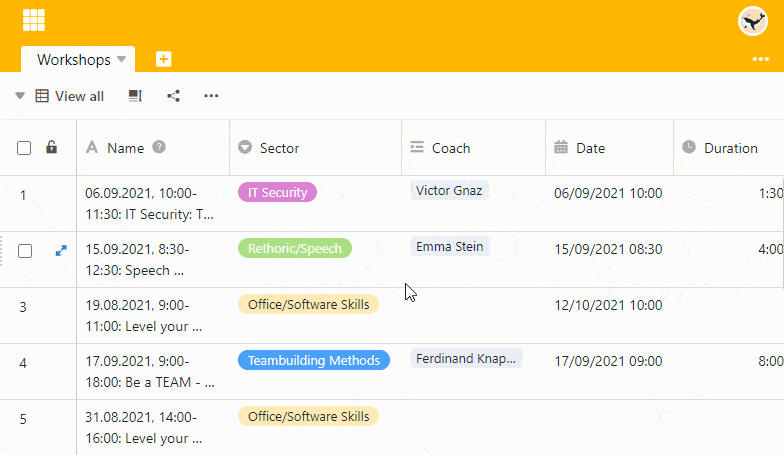
- Bewegen Sie die Maus auf die Nummerierung am Anfang der Zeile, die Sie drucken wollen.
- Klicken Sie auf das Doppelpfeil-Symbol, um die Zeilendetails zu öffnen.
- Klicken Sie in diesem neuen Fenster auf die drei Punkte neben der Überschrift.
- Wählen Sie die Option Drucken aus.
- Wählen Sie zwischen den Druckoptionen Normal und Kompakt und klicken Sie auf Drucken.
- Das Standard-Druckfenster Ihres Geräts öffnet sich. Hier können Sie sonstige Einstellungen vornehmen und eine Druckvorschau sehen.
- Schließen Sie die Aktion ab, indem Sie auf Drucken drücken.
Sie können eine Zeile auch drucken, indem Sie die Zeilendetails öffnen und den Shortcut
Kompakter und normaler Druck
Die Drucktypen Normal und Kompakt unterscheiden sich sowohl in der Dateigröße als auch in der Darstellung.
- Der normale Druck sieht der gewohnten Darstellung der Zeilendetails sehr ähnlich: Man sieht die Einträge, wie man es erwartet.
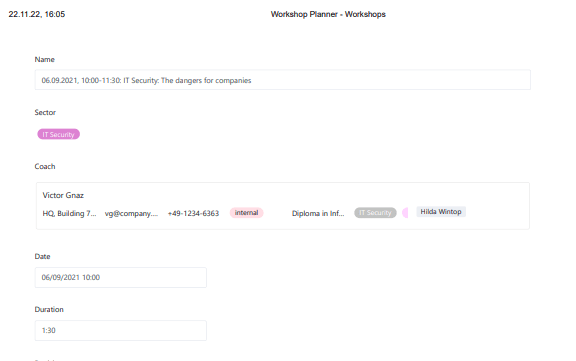
- Der kompakte Druck reduziert den Weißraum und packt alle Informationen in eine Tabellenstruktur.
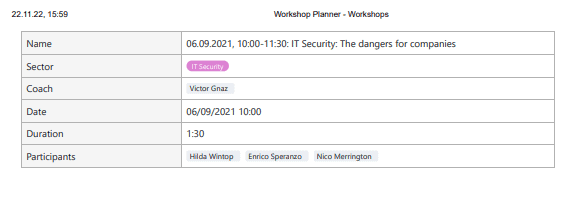
Hinweis
Üblicherweise gibt es auf PCs die Option Drucken als PDF. SeaTable selbst bietet keinen Download als PDF an.
